视频用Blender编辑后如何导出?Blender是一个免费软件,但是它的功能强大而复杂,让你刮目相看。我们用Blender编辑了视频后,
如何导出?如果你还不知道如何导出Blender制作的视频,可以看看这个教程。下面系统天地边肖带你了解用Blender编辑后导出视频的操作步骤。
编辑后导出blender视频的方法和步骤:在Blender中编辑完视频后,我们可以切换到“属性”窗口。
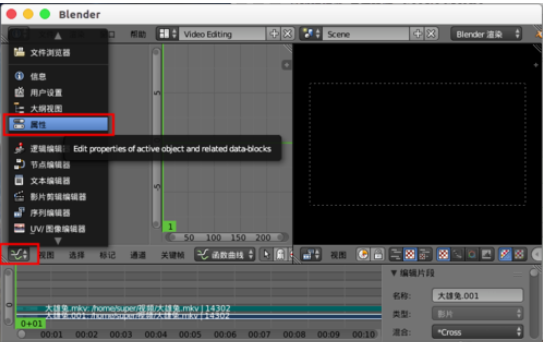
然后我们切换到属性中的渲染面板。

在规范中,我们需要调整视频的分辨率,帧范围就是渲染和导出的范围。如果你想把它们全部导出,结束帧应该调整到你自己的视频结束的大小,以及帧速率。
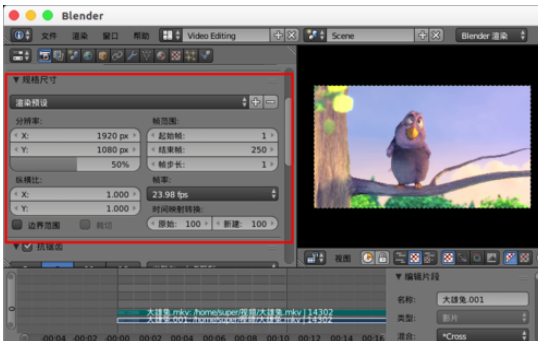
还有就是“反走样”的数值调整。
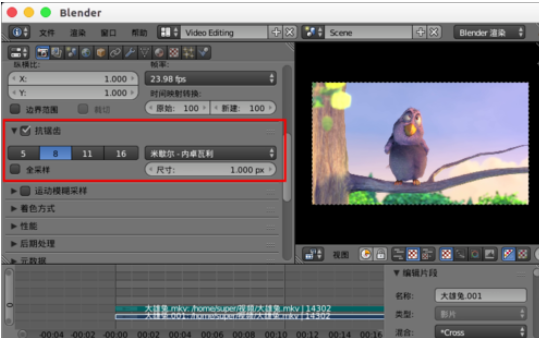
然后我们找到“输出”并选择导出位置。
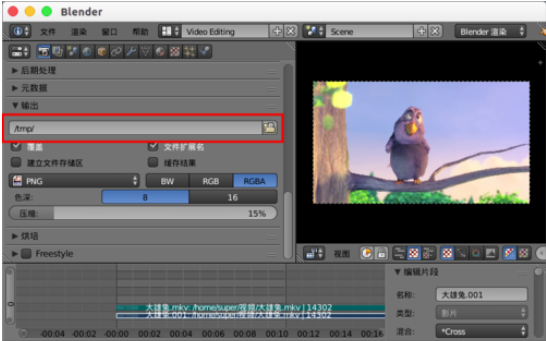
既然要导出视频,当然需要选择导出格式,把默认的“PNG”改成“视频格式”,比如MPEG和Ogg。
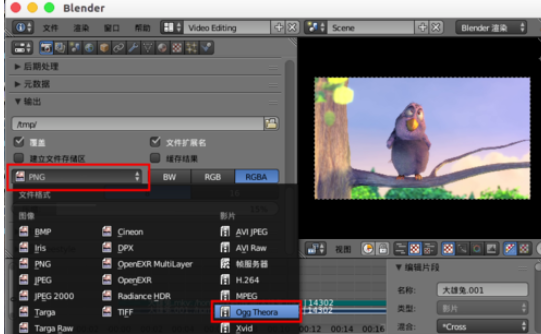
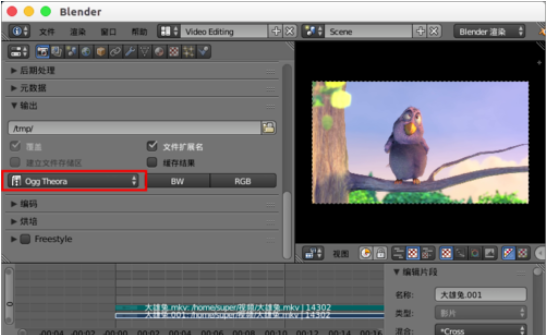
然后在“编码”中,可以设置“编码器”及相关参数。
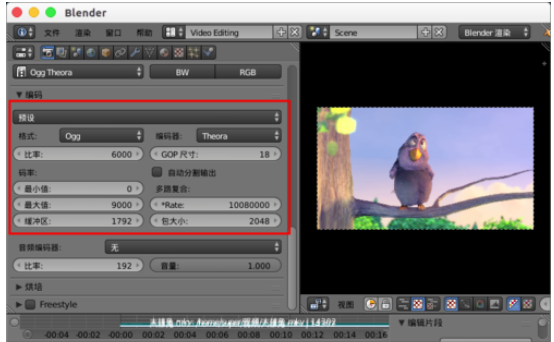
如果要导出音频,需要设置“音频编码器”、音频格式、比率和音量。
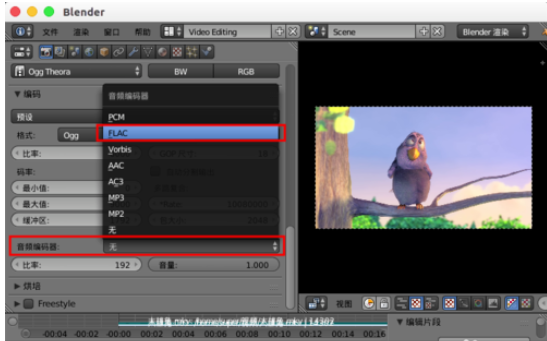
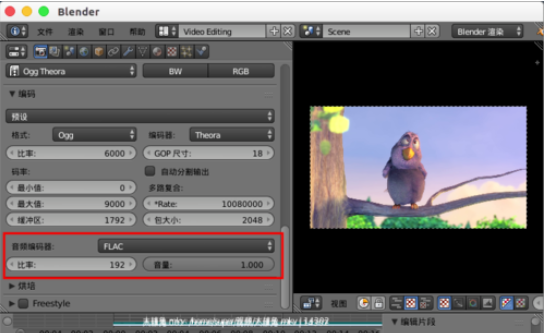
完成以上设置后,我们可以点击“动画”,等待视频渲染。

最后,在我们完成渲染后,我们可以在我们选择的输出路径中找到我们导出的视频。
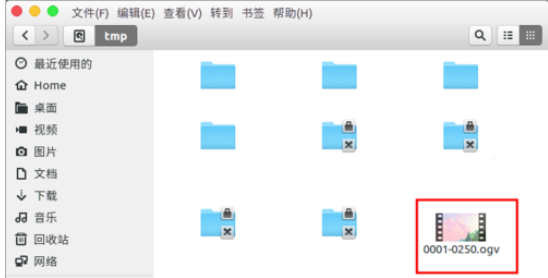
以上是用Blender编辑导出视频的操作步骤介绍。没有这个Blender视频剪辑软件的朋友可以在系统世界免费下载。








